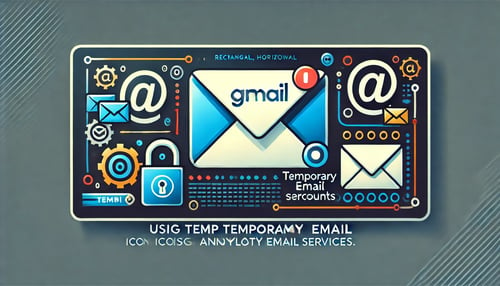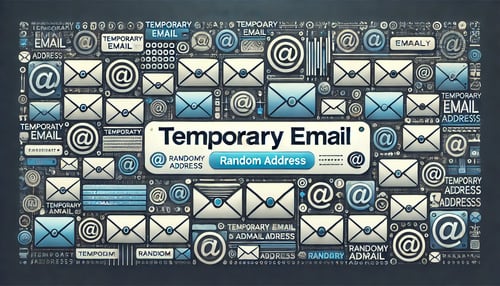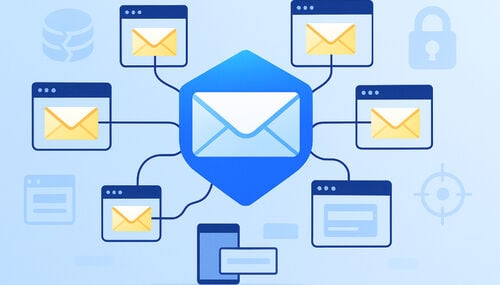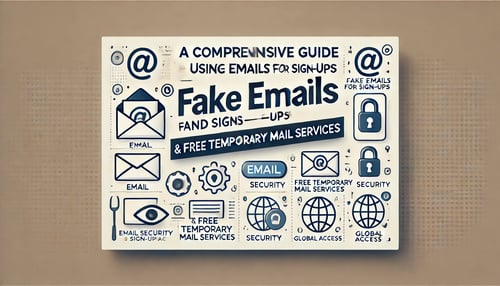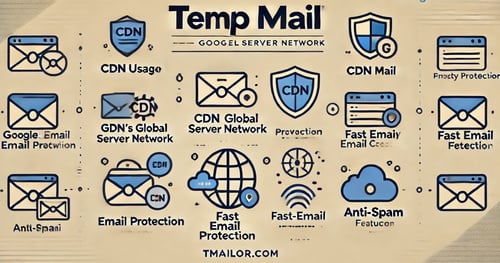بداية سريعة: احصل على بريد إلكتروني مؤقت خلال 10 ثوان (ويب، جوال، تيليجرام)
بداية سريعة للمستخدمين الجدد: يصبح عنوان بريدك الإلكتروني المؤقت مرئيا فورا عند فتحه الأول عبر الويب، أندرويد/iOS، وتيليغرام. انسخها فورا؛ يمكنك الضغط على 'بريد إلكتروني جديد' فقط عندما ترغب في استخدام عنوان مختلف. تعلم كيفية حفظ رمز لإعادة فتح نفس صندوق الوارد لاحقا.
وصول سريع
ملخص؛ ملخص
ابدأ بسرعة أكبر على الويب
أسرع على الجوال
استخدم تيليجرام للفحوصات بدون استخدام اليدين
احتفظ بعنوان لوقت لاحق
مقارنة سريعة
كيفية القيام بذلك
الأسئلة المتداولة
ملخص؛ ملخص
- عنوان فوري عند أول فتح (ويب/تطبيق/تلجرام)—لا حاجة لإنشاءها.
- انسخ العنوان → لصقه في الموقع/التطبيق → تحديث (أو تحديث تلقائي) لقراءة ملف OTP.
- استخدم البريد الإلكتروني الجديد/العنوان الجديد فقط عندما تريد عنوانا مختلفا.
- يمكنك حفظ الرمز لإعادة فتح العنوان الدقيق لاحقا.
- الاستلام فقط، بدون ارتباطات؛ الرسائل تحذف بعد ~24 ساعة.
ابدأ بسرعة أكبر على الويب

افتح واستخدم العنوان الذي يظهر على الشاشة فورا—لا حاجة لخطوة توليد المعلومات.
ماذا ستفعل
- انسخ العنوان المعروض مسبقا والصقه في الموقع أو التطبيق الذي طلب البريد الإلكتروني.
- هل يمكنك تحديث صندوق الوارد لعرض ملف OTP أو رسالة واردة؟
- يرجى الحفاظ على خصوصية العنوان؛ يمكنك التقاط رمز إذا كنت تخطط لاستخدامه.
خطوة بخطوة (الويب)
الخطوة 1: فتح الويب بسرعة
اذهب إلى الصفحة الرئيسية للبريد المؤقت → يكون عنوان جاهز للاستخدام مرئيا بالفعل في أعلى صندوق الوارد.
الخطوة 2: انسخ عنوانك
اضغط على نسخ بجانب العنوان. أكد أن اللوحة الجاهزة.
الخطوة 3: لصقها عند الحاجة
يرجى لصق العنوان في حقل التسجيل أو OTP في الموقع/التطبيق المستهدف.
الخطوة 4: تحديث وقراءة
ارجع إلى تبويب صندوق الوارد وقم بتحديث (أو انتظر التحديث التلقائي) لرؤية البريد الجديد.
الخطوة 5: اختياري — تغيير العنوان
اضغط على بريد إلكتروني جديد فقط إذا كنت تريد عنوانا مختلفا (مثلا، موقع يحظر العنوان الحالي).
الخطوة 6: احتفظ بها لوقت لاحق
إذا احتجت هذا العنوان مرة أخرى، يمكنك حفظ الرمز بأمان (انظر 'إعادة استخدام عنوان بريدك المؤقت').
أسرع على الجوال
افتح التطبيق واستخدم العنوان الظاهر بالفعل. الإشعارات تساعدك في اللحاق ب OTPs في الوقت المحدد.
لماذا تساعد الأجهزة المحمولة
- عدد تبديلات السياق أقل من تبويب المتصفح.
- الإشعارات الفورية تظهر ملفات OTP بسرعة، مما يقلل من خطر انتهاء الوقت.

خطوة بخطوة (iOS)
الخطوة 1: التثبيت من متجر التطبيقات
قم بتثبيت تطبيق iOS الرسمي عبر متجر التطبيقات (الرابط أيضا في مركز البريد المؤقت على الجوال).
الخطوة 2: افتح التطبيق
عنوانك المؤقت معروض بالفعل—لا حاجة لخطوة توليد جديدة.
الخطوة 3: انسخ → اللصق
استخدم Copy، ثم لصقه في خدمة الطلب.
الخطوة 4: اقرأ الكود
ارجع إلى التطبيق وافتح أحدث رسالة.
الخطوة 5: اختياري — تغيير العنوان
اضغط على "بريد إلكتروني جديد" فقط عندما تريد عنوان بريد إلكتروني مختلف.
الخطوة 6: اختياري — رمز
احفظ رمز "الوصول" بأمان لإعادة الاستخدام.
النظافة المتنقلة: إبقاء عدم الإزعاج مغلقا أثناء انتظار OTPs; أكد الحافظة (Android Toast / معاينة iOS Paste Preview).
خطوة بخطوة (أندرويد)
الخطوة 1: التثبيت من جوجل بلاي
قم بتثبيت التطبيق الرسمي عبر Google Play (يمكنك أيضا العثور على الرابط في عنوان البريد الإلكتروني المؤقت في مركز الجوال).
الخطوة 2: افتح التطبيق
في أول إطلاق، يكون عنوانك المؤقت معروضا بالفعل في أعلى صندوق الوارد—لا حاجة لإنشائه.
الخطوة 3: انسخ → اللصق
اضغط على نسخ لوضع العنوان على الحافظة. الصقها في تطبيقك/موقعك المستهدف.
الخطوة 4: اقرأ OTP
العودة إلى التطبيق؛ الرسائل تجدد تلقائيا. اضغط على أحدث رسالة لعرض الرمز.
الخطوة 5: اختياري — تغيير العنوان
اضغط على "بريد إلكتروني جديد" فقط عندما ترغب في التحويل إلى عنوان جديد.
الخطوة 6: اختياري — إعادة استخدام الرموز
احصل على "رمز الوصول" واحتفزه في مدير كلمات المرور لإعادة فتح نفس صندوق الوارد لاحقا.
استخدم تيليجرام للفحوصات بدون استخدام اليدين

شغل البوت؛ سيظهر عنوانك في الدردشة عند أول استخدام.
المتطلبات الأساسية
- حساب تيليجرام والعميل الرسمي على تيليجرام.
- ابدأ من عنوان البريد الإلكتروني المؤقت المؤكد على صفحة تيليجرام على tmailor.com.
خطوة بخطوة (تلغرام)
الخطوة 1: ابدأ من هنا
👉 ابدأ من هنا: https://t.me/tmailorcom_bot
بدلا من ذلك، افتح تطبيق تيليجرام وابحث عن: @tmailorcom_bot (اضغط على النتيجة المؤكدة).
الخطوة 2: اضغط زر التشغيل
اضغط على زر Start لبدء المحادثة. يعرض الروبوت على الفور عنوان بريدك الإلكتروني المؤقت الحالي—لا حاجة لأمر إضافي في أول تشغيل.
الخطوة 3: انسخ العنوان
اضغط واضغط على العنوان → تم الاستلام.
الخطوة 4: لصق وطلب الكود
يرجى لصق العنوان في نموذج التسجيل أو نموذج OTP ثم تقديم الطلب.
الخطوة 5: اقرأ البريد الوارد
ابق في تيليغرام؛ تظهر رسائل جديدة في الموضوع. استخدم /refresh_inbox للتحقق من البريد الجديد إذا لزم الأمر.
الخطوة 6: اختيارية — تغيير العنوان
أنشئ عنوانا مختلفا في أي وقت: → القائمة /new_email أو اكتب /new_email.
الخطوة 7: اختياري — إعادة استخدام الرموز
إذا كشف البوت عن رمز، قم بنسخه وحفظه. يمكنك أيضا إعادة استخدامه عبر /reuse_email (لصق الرمز) أو الحصول عليه/تخزينه عبر الويب/التطبيق بعد استلام البريد الإلكتروني.
أوامر أكثر فائدة:
- /list_emails — إدارة العناوين المحفوظة
- /sign_in، /sign_out — إجراءات الحساب
- /اللغة — اختر اللغة
- /مساعدة — عرض جميع الأوامر
احتفظ بعنوان لوقت لاحق
يمكنك استخدام نفس العنوان المؤقت مع رمز آمن عندما تتوقع عمليات إعادة ضبط أو إيصالات أو إرجاعات مستقبلية.
ما هو الرمز؟
رمز خاص يسمح بإعادة فتح نفس صندوق الوارد عبر الجلسات أو الأجهزة. يرجى الاحتفاظ بالأمر سرا؛ إذا فقدتها، لن يتمكن صندوق الوارد من الاستعادة.
خطوة بخطوة (الحصول على الرمز الخاص بك)
الخطوة 1: ابحث عن إجراء الرمز
على الويب/التطبيق/تيليغرام، افتح الخيارات (أو لوحة البوت/المساعدة) لكشف رمز الحصول عليه/عرض.
الخطوة 2: حفظه بأمان
انسخ الرمز واحتفظ به في مدير كلمات المرور مع الحقول التالية: الخدمة , العنوان المؤقت , الرمز , والتاريخ .
الخطوة 3: اختبار إعادة استخدام الرمز
افتح تدفق 'إعادة استخدام عنوان البريد المؤقت'، والصق الرمز، وتأكد من أنه يعيد فتح نفس العنوان.
الخطوة 4: حرس الرمز
يرجى عدم نشره علنا؛ تدور إذا تعرضت.
خطوة بخطوة (إعادة الفتح عبر الرمز)
الخطوة 1: افتح تدفق إعادة الاستخدام
اذهب إلى صفحة عنوان البريد المؤقت الرسمية لإعادة استخدامها.
الخطوة 2: قم بلصق الرمز الخاص بك وتحقق من الصيغة.
الخطوة 3: أكد العنوان ونسخه مرة أخرى حسب الحاجة.
الخطوة 4: واصل من حيث توقفت (الإرجاع، الإيصالات، إعادة تعيين كلمة المرور).
بديل قصير العمر: للمهام التي تنهي مرة واحدة، جرب البريد الذي يستغرق 10 دقائق.
مقارنة سريعة
| التدفق | سلوك الفتح الأول | الأفضل ل | تنبيهات | إعادة استخدام نفس العنوان | ملاحظات |
|---|---|---|---|---|---|
| الويب | العنوان يظهر فورا | شيكات لمرة واحدة | تحديث التبويب | باستخدام الرمز | أسرع نسخ→لصق |
| أندرويد | العنوان يظهر فورا | الرسائل المتكررة | ادفع | باستخدام الرمز | عدد أقل من تبديل التطبيقات |
| iOS | العنوان يظهر فورا | الرسائل المتكررة | ادفع | باستخدام الرمز | نفس طريقة أندرويد |
| تلغرام | العنوان معروض في الدردشة | تعدد المهام | تنبيهات الدردشة | باستخدام الرمز | شيكات بدون استخدام اليدين |
| 10-Minute | عنوان جديد لكل جلسة | المهام فائقة القصر | تحديث التبويب | لا | قابلة للتخلص فقط |
كيفية القيام بذلك
كيفية القيام بذلك: بدء سريع على الويب
- افتح الصفحة الرئيسية للبريد المؤقت — العنوان ظاهر.
- نسخ العنوان.
- هل يمكنك لصق الوضع حيثما تحتاج؟
- هل يمكنك تحديث التحديث لقراءة ملف OTP؟
- يرجى حفظ الرمز إذا كنت تخطط لاستخدام العنوان.
كيفية القيام بذلك: أندرويد/iOS
- افتح التطبيق — العنوان مرئي.
- انسخ → والصق في التطبيق/الموقع المستهدف.
- اقرأ ملف OTP القادم (دفع/تحديث تلقائي).
- اضغط على 'عنوان جديد' فقط إذا كنت ترغب في تغيير عنوانك.
- هل يمكنك حفظ الرمز لإعادة الاستخدام؟
التثبيت من المركز: البريد المؤقت على الجوال (Google Play • App Store).
كيفية القيام بذلك: روبوت التلغرام
- افتح مركز التحقق من البريد المؤقت: البريد المؤقت على تيليجرام.
- ابدأ البوت — سيظهر العنوان في الدردشة.
- انسخ → والصق في الموقع/التطبيق.
- يرجى فقط قراءة الرسائل الداخلية؛ تدوير العنوان فقط عند الحاجة.
- يمكنك تخزين الرمز إذا كان متاحا.
الأسئلة المتداولة
هل أحتاج للضغط على 'بريد إلكتروني جديد' في أول استخدام؟
لا. يتم عرض العنوان تلقائيا على الويب والتطبيق وتيليجرام. اضغط على بريد إلكتروني جديد فقط للانتقال إلى عنوان آخر.
أين أجد الرمز؟
في الخيارات (الويب/التطبيق) أو مساعدة البوت. احفظها وجربها في تدفق إعادة الاستخدام.
كم من الوقت تبقى الرسائل؟
حوالي 24 ساعة، ثم يتم تطهيرها تلقائيا حسب التصميم.
هل يمكنني إرسال بريد إلكتروني أو فتح المرفقات؟
لا—الاستقبال فقط، بدون ارتباطات، لتقليل المخاطر وتحسين قابلية التسليم.
لماذا لم أستلم بطاقة OTP فورا؟
انتظر 60–90 ثانية قبل إعادة الإرسال؛ تجنب إرسال عدة أجهزة إعادة إرسال (ressends). فكر في استخدام الجوال/تيليجرام للحصول على تنبيهات.
هل يمكنني إدارة عدة عناوين على جهازي المحمول؟
نعم—انسخ أي عنوان حالي؛ تدور فقط عند الحاجة؛ احفظ الرموز لتلك التي ستعيد استخدامها.
هل هناك خيار لمرة واحدة فقط؟
نعم—استخدم البريد الذي مدته 10 دقائق للمهام القصيرة جدا دون إعادة استخدام.
ماذا لو فقدت رمزي؟
لا يمكن استعادة صندوق الوارد الأصلي. أنشئ عنوانا جديدا واحتفظ بالرمز الجديد بأمان.
هل يعمل هذا على كل من iOS وAndroid؟
نعم—قم بالتثبيت عبر المركز الرئيسي: البريد المؤقت على الجوال.
هل بوت تيليجرام آمن للبدء؟
أطلقها من مركز التحقق منها: استخدم بريدا إلكترونيا مؤقتا على تيليجرام لتجنب المحتلين.
هل يمكنني معاينة الروابط بأمان؟
استخدم منظور النص الواضح عند الشك؛ تحقق من الرابط قبل النقر.
هل هناك العديد من النطاقات؟
نعم—الخدمة تدور بين عدة نطاقات؛ التغيير فقط إذا كان الموقع يحظر الموقع الحالي.